PodMic USB
Das PodMic USB ist ein äußerst vielseitiges dynamisches Mikrofon, ideal für Podcasting, Streaming, Gaming, Sprachaufnahmen und andere Sprach-Anwendungen zur Inhaltserstellung.
Entdecken Sie hier alles, was Sie über die Verwendung Ihres PodMic USB wissen müssen.
Funktionen

1Interne Pop Filter
2Neodym-Dynamikkapsel
3Interne Shock Mount
4Mikrofonständerhalterung
5Schwenkhalterung
6Schwenkhalterungsbefestigungen
73,5mm Kopfhörerausgang
8Kopfhörer-Lautstärkeregler
9USB-C Ausgang
10XLR-Ausgang
Aufnahmecharakteristik und Platzierung
Das PodMic USB ist ein End-Adress-Mikrofon und verfügt über eine enge Nierencharakteristik. Das bedeutet, dass es den Schall in Richtung des Endes des Mikrofongitters aufnimmt, während es Geräusche von den Seiten und von hinten ablehnt. Als dynamisches Mikrofon klingt Ihre Stimme am besten, wenn es schön nah (etwa 5-10 cm) an Ihrem Mund platziert wird.

Einrichtung
Das PodMic USB wird mit allem Zubehör geliefert, das Sie zum Aufnehmen benötigen, einschließlich eines Popfilters und eines USB-C-Kabels.
Anbringen des Pop Filter
Der mitgelieferte Popfilter bietet zusätzlichen Schutz gegen Plosive – scharfe Luftstöße beim Aussprechen bestimmter Silben, wie das „p“ in „plosive“, die Artefakte in Ihrem Audio verursachen können. Um den Popfilter am PodMic USB anzubringen, schieben Sie ihn einfach über das Mikrofon-Gitter und stellen Sie sicher, dass die beiden halbkreisförmigen Aussparungen auf beiden Seiten mit den Schwenkhalterungsstiften übereinstimmen.
Montage und Einstellung des PodMic USB
Das PodMic USB verfügt über eine integrierte Schwenkhalterung, die an ihrem Ende ein Montageloch für sowohl 5/8-Zoll- als auch 3/8-Zoll-Gewinde hat. Schrauben Sie dies einfach an Ihren Mikrofonständer oder Studioarm (wie den PSA1+), um Ihr PodMic USB zu montieren.
Sobald es montiert ist, können Sie die Schwenkhalterung verwenden, um das PodMic USB in jede Richtung zu neigen, wobei darauf zu achten ist, dass die Rückseite frei bleibt, um Platz für die Verkabelung zu lassen. Sobald es positioniert ist, können Sie die Stifte auf beiden Seiten der Schwenkhalterung festziehen, um es an Ort und Stelle zu sichern.

Anschließen Ihres PodMic USB über XLR
Sobald Sie Ihr PodMic USB montiert haben, können Sie es über den XLR-Ausgang mit Ihrer analogen Ausrüstung (wie einem Audio-Interface, Mixer oder externem Gerät) verbinden. Stecken Sie dazu das weibliche Ende eines XLR-Kabels (drei Löcher) in die Basis des Mikrofons (drei Pins) – falls Sie ein hochwertiges Kabel benötigen, ist unser XLR-KABEL in Längen von 3 Metern und 6 Metern sowie in verschiedenen Farben erhältlich. Bevor Sie das andere Ende des Kabels an Ihren Mixer, Ihr Audio-Interface oder ein ähnliches Gerät anschließen, stellen Sie sicher, dass die Eingangslautstärke vollständig heruntergedreht ist, um unerwartetes Feedback oder laute Geräusche zu vermeiden.

Hinweis
Stellen Sie sicher, dass Sie die Phantomspeisung an Ihrem Gerät deaktivieren, da dies den Ausgangspegel des PodMic USB beeinflusst.
Verwendung des PodMic USB mit einem Computer oder Mobilgerät
Zusätzlich zu einem analogen XLR-Ausgang verfügt das PodMic USB über eine digitale USB-C Verbindung, um direkt in Ihren Computer, Laptop oder Ihr Mobilgerät aufzunehmen oder zu streamen, ohne dass ein externes Audio-Interface erforderlich ist. Schließen Sie einfach ein Ende des mitgelieferten USB-C Kabels an die Rückseite des PodMic USB an und das andere Ende an Ihr Gerät.
Wenn Ihr Computer keinen USB-C Anschluss hat, müssen Sie stattdessen ein USB-A zu USB-C Kabel wie das SC18 verwenden. Für iOS-Smartphones benötigen Sie ein Lightning-Zubehörkabel wie das SC21.

Verwendung des PodMic USB mit Ihrer Audio-Software
Sobald es mit Ihrem Computer verbunden ist, können Sie „RØDE PodMic USB" als Audioeingang sowohl in den Geräteeinstellungen Ihres Computers als auch in Ihrer Audio- oder Medien-Software auswählen, genau wie bei dem eingebauten Mikrofon Ihres Laptops oder einem Kanal von einem Audio-Interface.
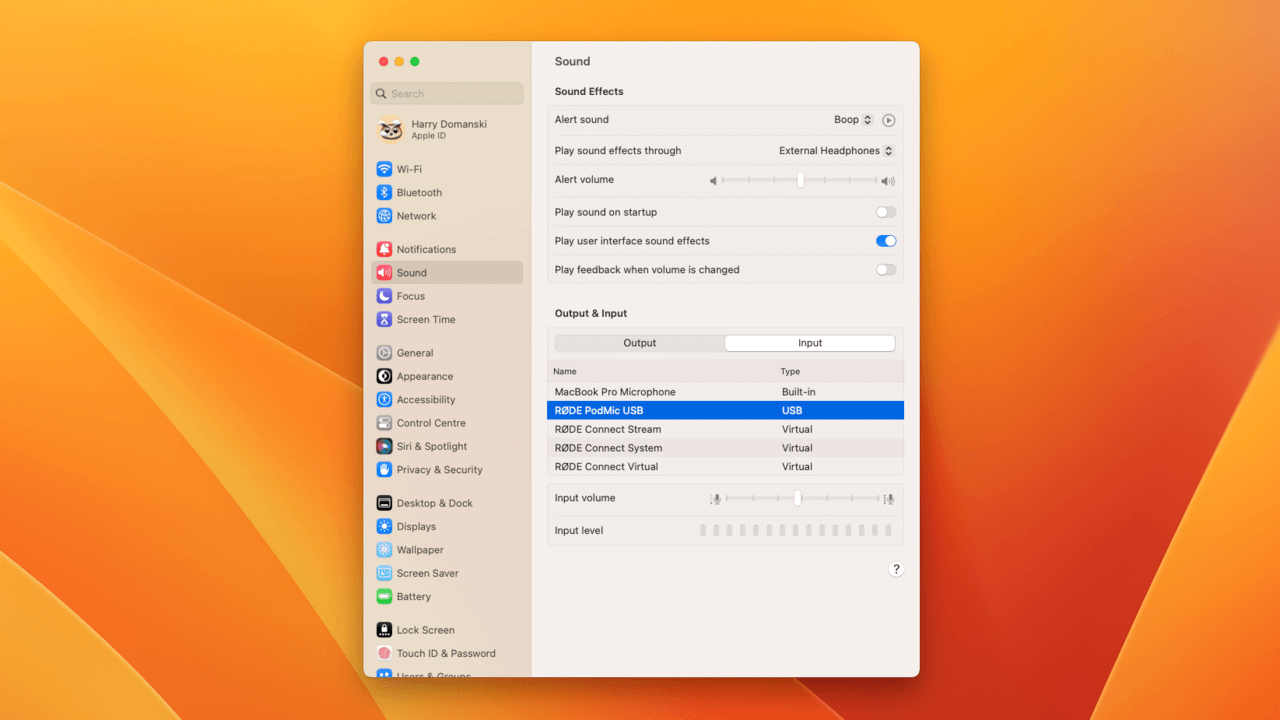
Überwachung Ihres Audios
Um das aufzunehmen, was Sie mit Ihrem PodMic USB hören, wenn es über USB verbunden ist, schließen Sie einfach Ihre Kopfhörer an den 3,5-mm-Ausgang auf der Rückseite des Mikrofons an und passen Sie die Lautstärkeregelung nach Belieben an. Durch Drücken der Lautstärkeregelung wird das Monitoring mit null Latenz ein- oder ausgeschaltet, sodass Sie das vom Mikrofon aufgenommene Audio ohne Latenz überwachen können. Die LED auf der Rückseite leuchtet grün, wenn das Monitoring mit null Latenz aktiviert ist, und rot, wenn es deaktiviert ist.
Sie können auch Audio von jedem Computer oder mobilen Gerät an diesen Kopfhörerausgang senden, indem Sie „RØDE PodMic USB“ als Ihr Audioausgabegerät in den Geräteeinstellungen Ihres Computers auswählen.

Note
When using the PodMic USB with either RØDE Connect or UNIFY (see below), pressing the volume control in will mute your microphone channel in the software as well as disable zero-latency monitoring.
Verwendung mit RØDE Central
RØDE Central ist eine Begleit-App für eine Reihe von RØDE Produkten und kann verwendet werden, um die Firmware Ihres PodMic USB zu aktualisieren sowie den Eingangspegel des Mikrofons und die erweiterten Audioverarbeitungseinstellungen anzupassen (siehe unten für weitere Details).
Über RØDE Central konfigurierte Einstellungen bleiben im PodMic USB erhalten, was bedeutet, dass Sie die App schließen und das Mikrofon mit anderen Geräten oder Software mit diesen aktivierten Einstellungen und Effekten verwenden können.

Verwendung der erweiterten Audiobearbeitung
Das PodMic USB verfügt über leistungsstarke integrierte digitale Signalverarbeitung (DSP), die vollständig über RØDE Central auf dem Desktop zugänglich und konfigurierbar ist. Verbinden Sie Ihr PodMic USB mit einem Computer, öffnen Sie RØDE Central, klicken Sie auf das PodMic USB-Symbol auf der linken Seite und dann auf „Audio Setup“.
VoxLab™ Verarbeitung
Hier können Sie die VoxLab™-Verarbeitung anpassen, um schnell die Kontrolle über Depth, Sparkle und Punch zu erhalten. Diese drei Einstellungen steuern eine Reihe verschiedener Parameter der erweiterten Verarbeitung (unten) und bieten Ihnen schnellen Zugriff auf leistungsstarke Klangformungswerkzeuge.
Erweiterte APHEX® Verarbeitung
Durch Klicken auf „Erweitert“ erhalten Sie eine detaillierte Kontrolle über jeden Parameter in der leistungsstarken erweiterten Verarbeitung des PodMic USB, einschließlich eines Noise Gates, Kompressors, Hochpassfilters und der legendären APHEX® Aural Exciter™ und Big Bottom™ Prozessoren.
Sobald konfiguriert, bleiben alle Audioverarbeitungseinstellungen am digitalen (USB) Ausgang des PodMic USB aktiv, selbst nachdem RØDE Central geschlossen wurde. Das bedeutet, dass Sie diese Einstellungen mit anderer Software und Geräten verwenden können.
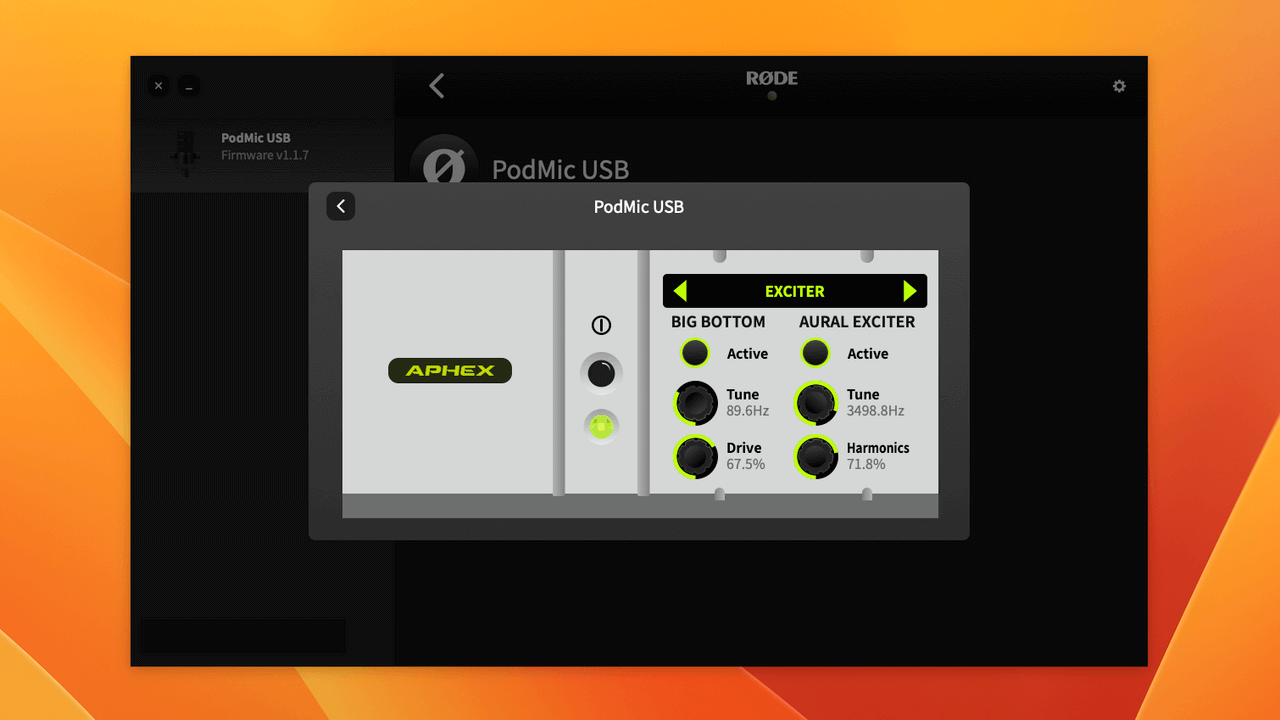
Verwendung mit RØDE Connect
Laden Sie RØDE Connect herunter und installieren Sie es auf Ihrem Desktop, um zusätzliche Funktionen für Ihr Mikrofon zu nutzen, einschließlich fortschrittlicher Audiobearbeitung und der Möglichkeit, bis zu vier PodMic USB oder andere RØDE USB Mikrofone gleichzeitig mit einem Computer zu verbinden.
- Stellen Sie sicher, dass Ihr Mikrofon über USB mit Ihrem Computer verbunden ist, und öffnen Sie RØDE Connect
- Ziehen Sie das PodMic USB aus dem Abschnitt „Verfügbare Mikrofone“ in einen der vier Mikrofonplätze in der oberen Reihe (falls es dort nicht standardmäßig angezeigt wird) und klicken Sie auf „Weiter“
- Konfigurieren Sie Ihre virtuellen Kanäle (falls erforderlich), indem Sie sie an die gewünschten Stellen ziehen, und klicken Sie auf „Weiter“
- Klicken Sie auf „Fertigstellen“, um den Einrichtungsassistenten zu beenden (Sie können den Assistenten jederzeit erneut aufrufen, indem Sie das Drei-Punkte-Symbol neben dem RØDE Logo auswählen)
- Klicken Sie auf das Menü oben rechts in RØDE Connect und navigieren Sie zu „Einstellungen“. Wählen Sie hier unter „Monitor Out“ den Ausgang, den Sie verwenden (zum Beispiel „Externe Kopfhörer“), und wählen Sie unter „Monitor Mix“ „Mikrofone eingeschlossen“ aus.
- Klicken Sie auf die Kanalnummer für das PodMic USB (z.B. die „1“ mit dem pinkfarbenen Tag), um die Konfigurationseinstellungen anzuzeigen
Hier können Sie die Eingangsempfindlichkeit des Mikrofons anpassen, die VoxLab™-Verarbeitung einstellen und detaillierte Kontrolle über fortschrittliche Verarbeitung erhalten, einschließlich eines Rauschgates, Kompressors, Hochpassfilters und der legendären APHEX® Aural Exciter™ und Big Bottom™ Prozessoren.
Sehen Sie sich den RØDE Connect Benutzerhandbuch an, um weitere Details zur Verwendung der Software für die Aufnahme von Podcasts und Streaming zu erhalten.
RØDE Connect fordert Sie automatisch auf, die Firmware Ihres PodMic USB zu aktualisieren, wenn Sie die Software mit angeschlossenem Mikrofon ausführen und ein Update verfügbar ist.
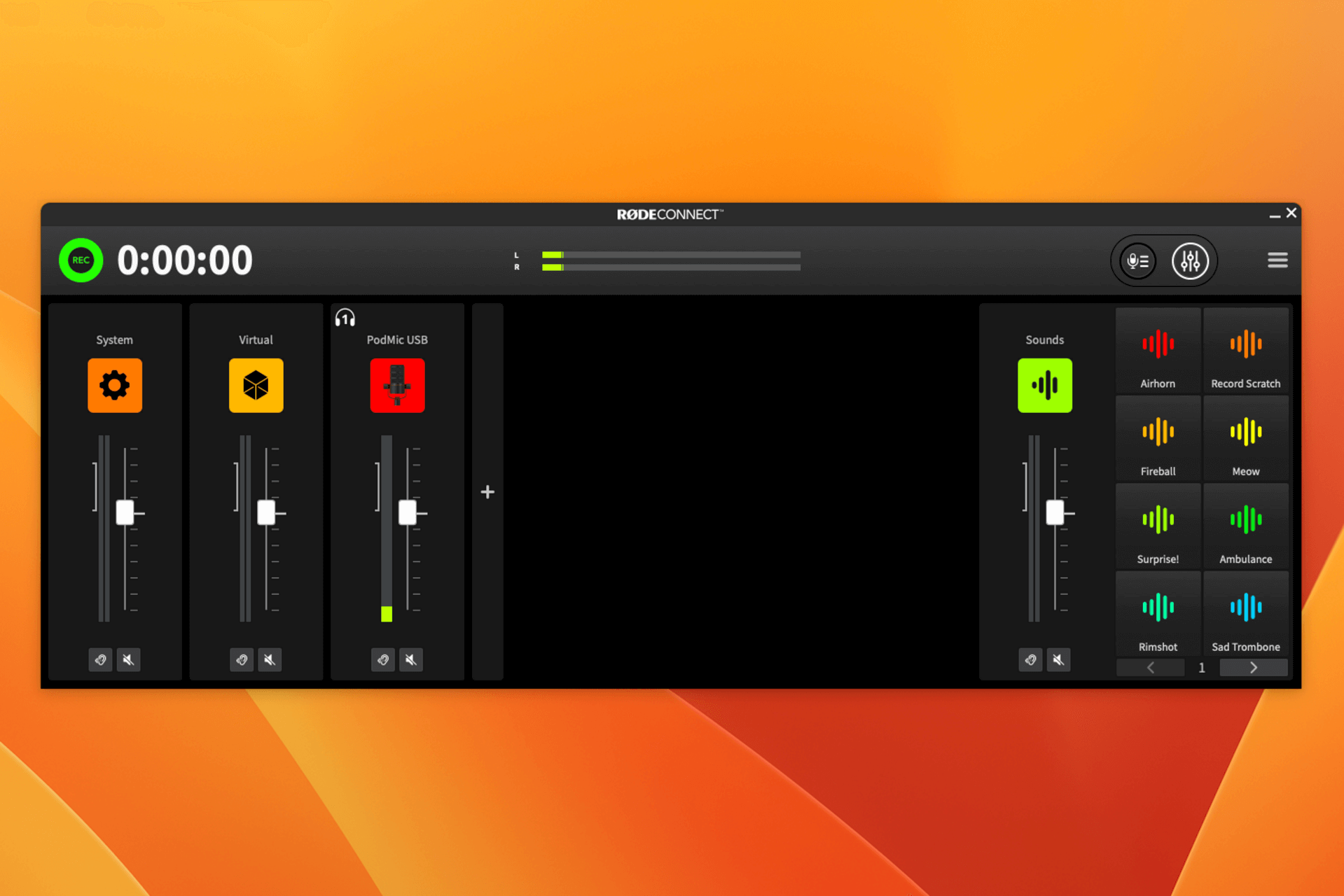
Verwendung mit UNIFY
UNIFY ist eine leistungsstarke virtuelle Mischsoftware für Streaming und Content-Erstellung, die Ihnen mit einer intuitiven Benutzeroberfläche umfassende Kontrolle über Ihre Audio-Routing-, Misch- und Verarbeitungsprozesse bietet. Neben diesen leistungsstarken Funktionen ermöglicht UNIFY auch den Zugriff auf die erweiterten Audioverarbeitungsparameter des PodMic USB, das Einstellen der Eingangsverstärkung und das Aktualisieren der Firmware.
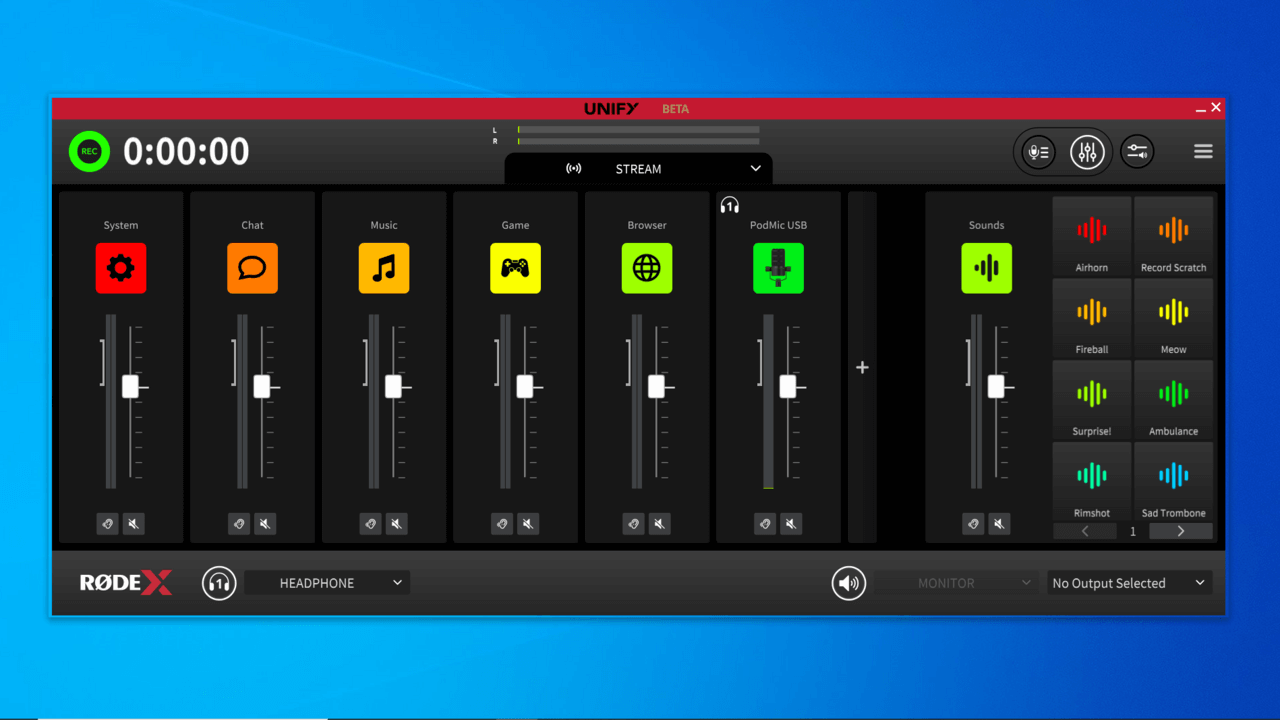
Verwendung der XLR-Abdeckung
Das PodMic USB wird mit einer Gummiabdeckung geliefert, um den XLR-Ausgang zu schützen, wenn er nicht in Gebrauch ist. Setzen Sie einfach die Abdeckung in die XLR-Öffnung ein, wenn Sie Ihr PodMic USB lagern oder nur die USB-Verbindung verwenden.
